Beralih di antara beberapa tampilan (monitor) secara langsung dengan pintasan atau dari baris perintah di Windows 7 dan Windows 8
Jika Anda memiliki beberapa layar atau proyektor eksternal, Anda mungkin sudah familiar dengan built-in fitur Windows 7 dan Windows 8 untuk mengubah tampilan aktif dan mode berbagi Anda saat ini Desktop. Saat Anda menekan Win+P, Anda dapat memilih untuk memperluas desktop Anda, menduplikasinya, atau mematikan salah satu tampilan sepenuhnya. Dimungkinkan untuk mengontrol fitur ini melalui baris perintah, sehingga Anda dapat membuat pintasan salah satu dari 4 pengaturan ini. Mari kita lihat bagaimana hal itu bisa dilakukan.![MenangP[1]](/f/d47da6d35caf9dcac6cbb0c04afa0aa1.png)
Utilitas Windows bawaan, TampilanSwitch.exe, memungkinkan Anda menentukan tampilan mana yang akan digunakan dan cara menggunakannya.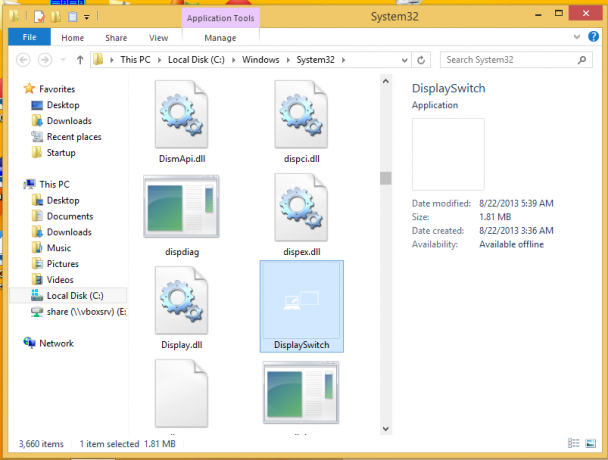
Ini mendukung argumen baris perintah berikut:
-
DisplaySwitch.exe /internal
NS /internal argumen digunakan untuk mengalihkan PC Anda untuk menggunakan tampilan utama saja.
Tip: Anda dapat mencoba opsi ini langsung di dialog Jalankan. Buka dengan pintasan Win + R dan ketik perintah di atas di kotak Jalankan. -
DisplaySwitch.exe / eksternal
Gunakan perintah ini untuk beralih ke tampilan eksternal saja.
-
DisplaySwitch.exe / clone
Gandakan tampilan utama
-
DisplaySwitch.exe /memperpanjang
Perluas Desktop Anda ke tampilan sekunder
Itu dia. Sekarang Anda dapat membuat pintasan dengan perintah yang sesuai.
Anda dapat menetapkan pintasan keyboard global seperti yang dijelaskan dalam artikel: Tambahkan hotkey global untuk meluncurkan aplikasi favorit Anda di Windows 8.1.


